Unraid 6.9.2 部署 Windows 11 并实现显卡直通
自从上个月组装 Unraid 服务器以来,这台主机便成为了我的文件存储中心与客厅主力播放器。
既然 Windows 11 已经放出 Dev 版本,客厅播放器也不涉及生产力环节,那么更新到 Windows 11 尝新一下倒也未尝不可~
注:每个人的部署环境都有所区别,本人的部署环境基于 Ryzen 3600 + B450M + NVIDIA GT610,其他部署环境可以按需调整;
前期准备如下:
1.已部署 Unraid 6.9.2 的服务器一台,装有独立显卡一张。本人目前使用 NVIDIA GT610 显卡进行显示输出,之前使用 RADEON HD7970 也可成功点亮;当然,如果你只有核显,那我就不知道怎么搞了~
2.该独立显卡的 VGABIOS,可通过 GPU-Z 获取。部分 N卡需要使用 HxD 进行二进制编辑,具体可参照其他网上教程;
3.Windows 11 Dev 22000.51 版本镜像。获取渠道有两种,一个是基于 Windows 10 加入 Dev 通道更新获取,另一个是直接下载网友打包好的镜像,推荐在 uupdump 上自助获取;
开始部署:
1.登录 Unraid,进入 Settings > VM Manager, 右上角切换为 Advanced View, 然后按照以下图例进行设置:
2.进入 Tools > System Devices, 勾选需要直通的显卡相关硬件,点击 [BIND SELECTED TO VFIO AT BOOT] 绑定至 VFIO, 重启生效;
3.保险起见,进入 Main > Boot Device, 选择 Flash 设备,在 Syslinux Configuration > 你目前 Boot 选项中的最后一行,添加[video=efifb:off]这行代码。虽然我目前测试下的 GT610 与 HD7970,不加这行代码也没事,依旧重启生效;
4.点击顶部 VMs,选择 Add VM 添加虚拟机。选择 Windows 10,设置好系统镜像目录与 VirtIO 驱动镜像目录,设置好你的 VGABIOS 文件目录,勾选好需要直通的显卡、HDMI 声卡、键鼠,生成配置文件。记得去掉完成后启动按钮,另外,留意你的显卡与 HDMI音频输出 的硬件地址(我的是 07.00.00 与 07.00.01 ),进入后续编辑。(注:我这里跳过了 VNC 安装系统与驱动的步骤,因为配置好直通的映射文件后,可以直接成功驱动,直接在客厅完成安装)
5.这里是重点,关系到你能不能直接成功驱动显卡的核心部分。因为目前 Unraid 自带的 GUI 配置文件生成器并不能很好的生成显卡的配置文件,这部分需要一定的手动编辑。在原理部分在中文网络上很少找到相关的展开介绍,但是说白了,就是把物理硬件在主板上的接口,正确映射到虚拟机的相应接口上。这里简单展开一下。
具体编辑方式:
(0).点击右上角按钮,切换为 XML VIEW;
(1).找到你的显卡视频输出与音频输出的硬件地址,以我的 07.00.00/07.00.01 举例,这里对应的就是
[bus='0x07' slot='0x00' function='0x0'] 以及 [domain='0x0000' bus='0x07' slot='0x00' function='0x1'] ;
(2).在显卡 PCI 接口的 address 部分,添加 [multifunction='on'],通知虚拟机,这是一个多功能接口;
(3).找到你的 HDMI音频输出地址,参考你的视频输出对应的虚拟接口地址(我的是04.00.00),将你的声卡设置为
[bus='0x04' slot='0x00' function='0x1'];
(4).经过以上设置,操作系统就可以正确识别你的硬件,并正确驱动了。点击 Update 保存配置文件,启动虚拟机。
6.跑到客厅,显卡与无线键鼠已经正确直通给虚拟机,开始毫无新意的系统安装吧!
当然,中途你会发现安装时找不到硬盘,因为尚未加载正确的磁盘驱动与网络控制器驱动。选择 Load drivers,加载 VirtIO/amd64/w10 与 NetKVM/w10/amd64 两个驱动文件,即可正确识别硬件。接下来,新建分区,安装系统,一气呵成。
7.进入系统后,搜索打开设备管理器(Device Manager),看看还有没有黄色感叹号的设备,如果有的话,在挂载的VirtIO驱动镜像中搜索驱动自动安装即可,傻瓜式操作。
8.强迫症选项(非必选)
安装完系统了,系统镜像与驱动镜像也没有挂载的必要了。关机,编辑虚拟机配置文件,找到这两段删掉保存,再开机即可。

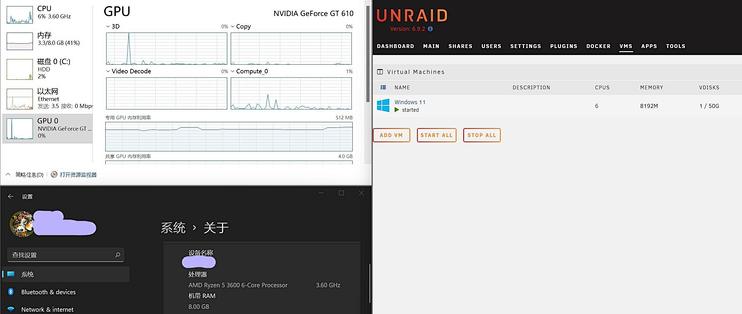
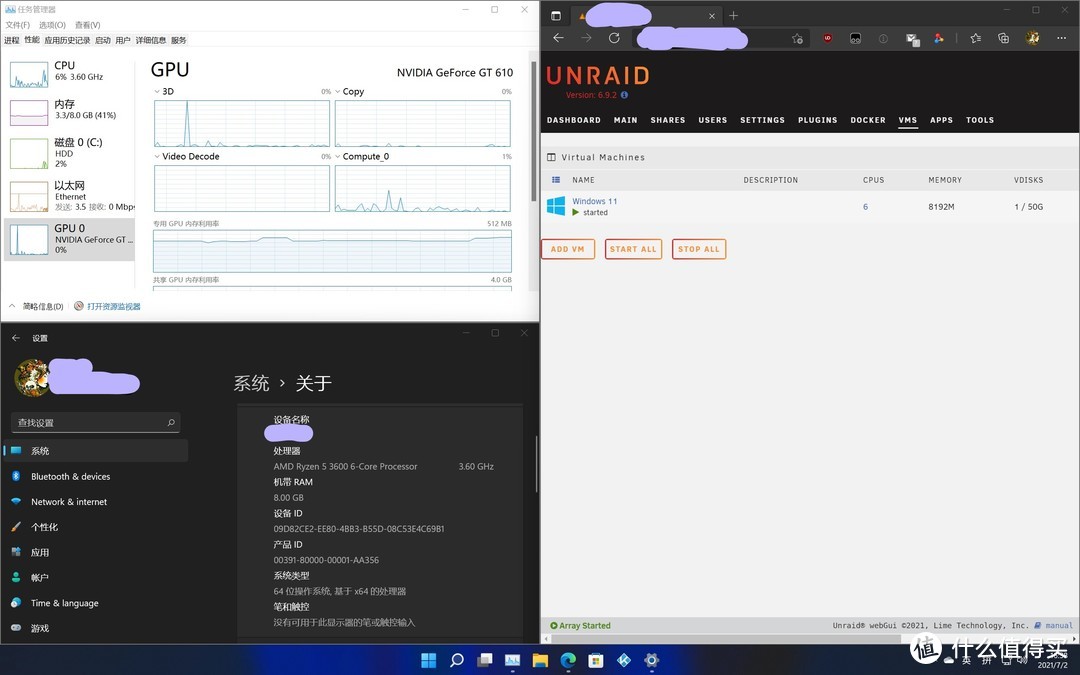
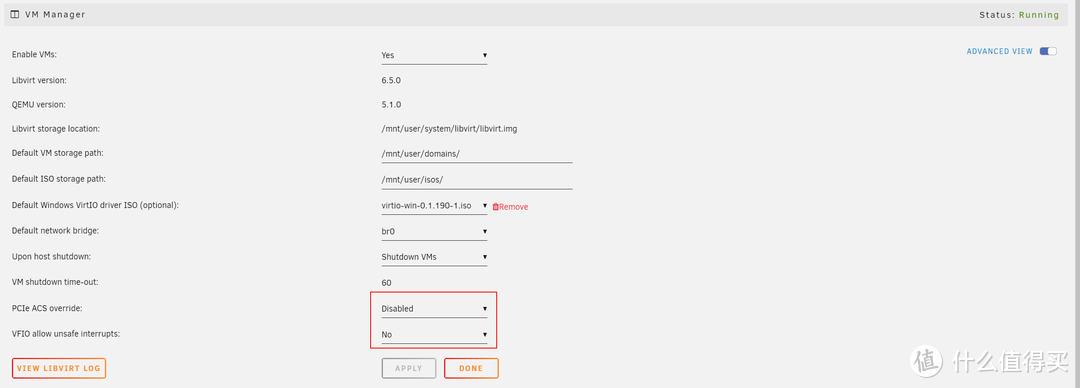
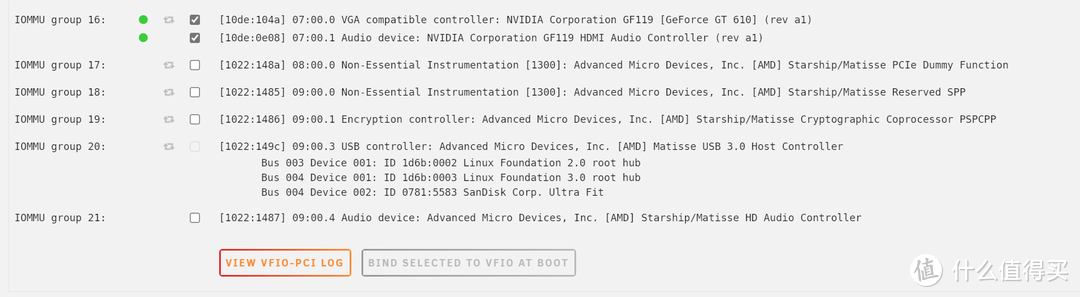
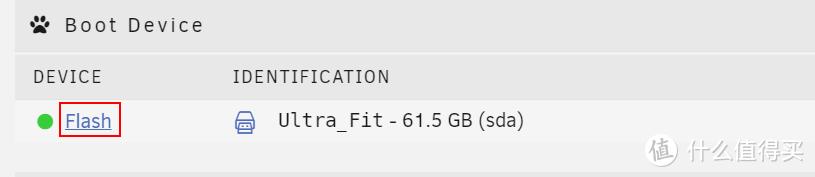

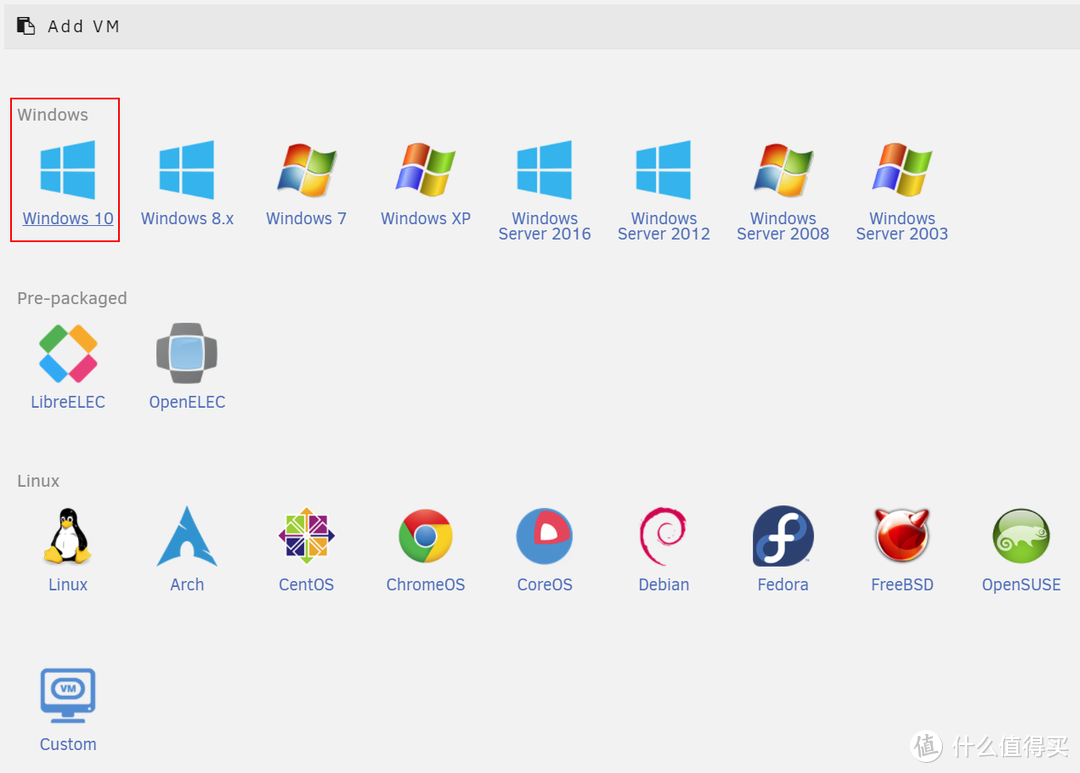
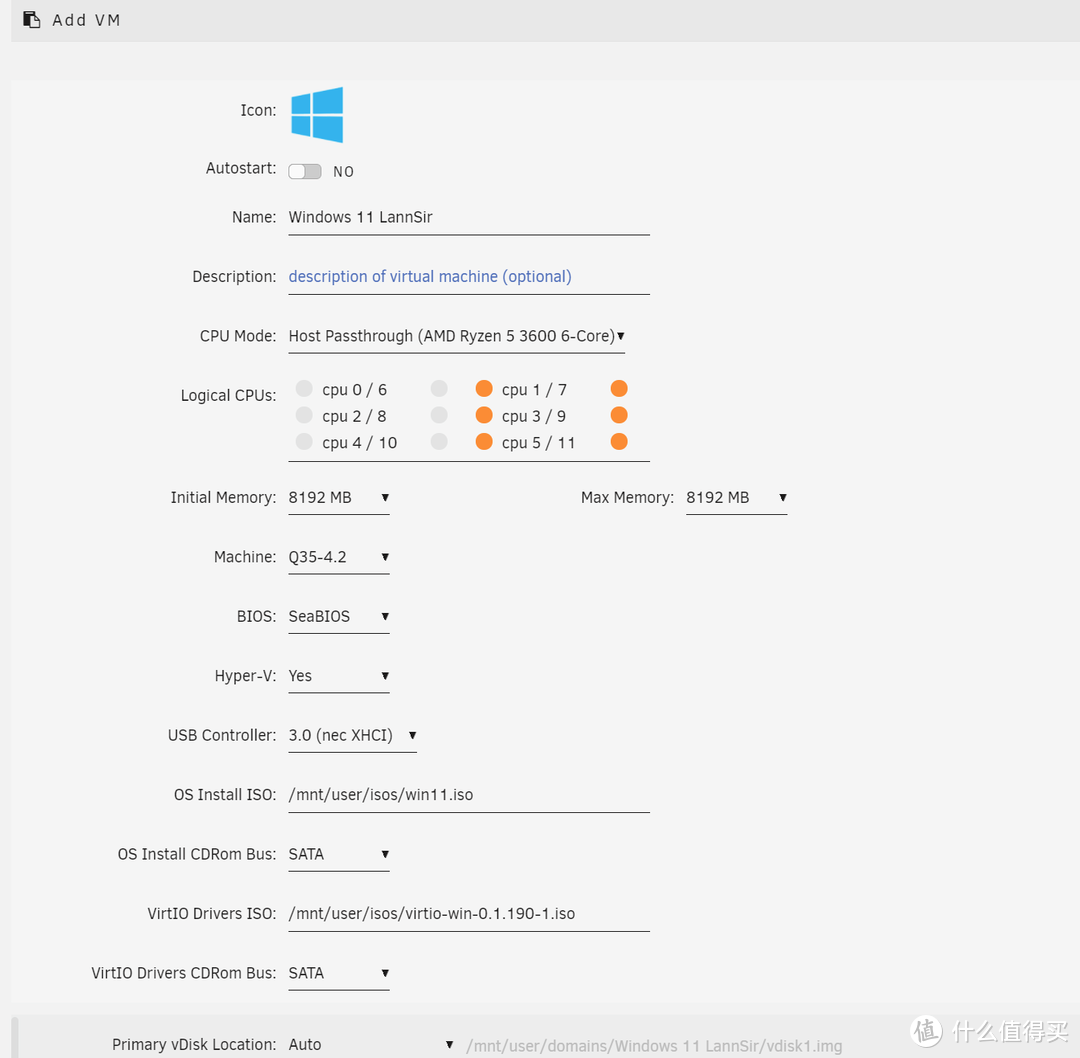
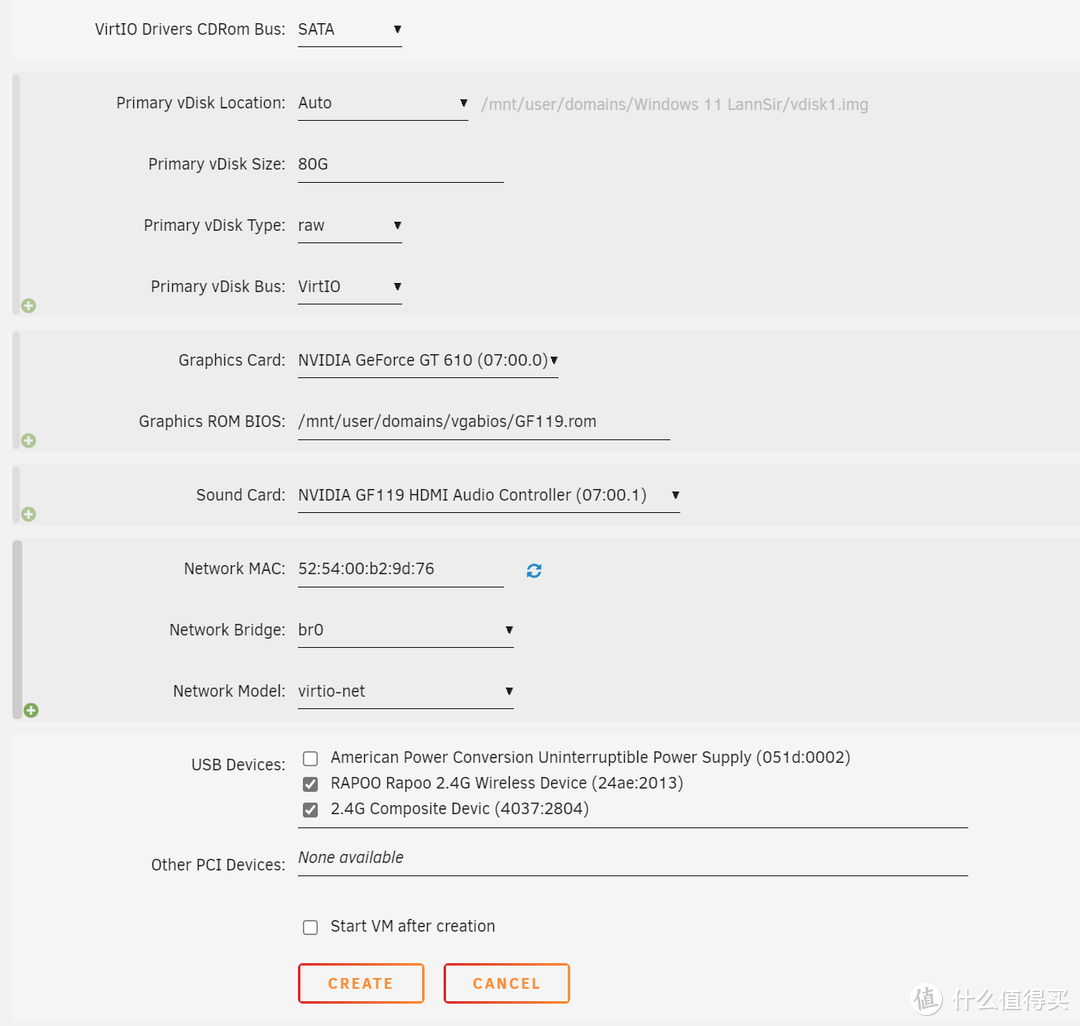
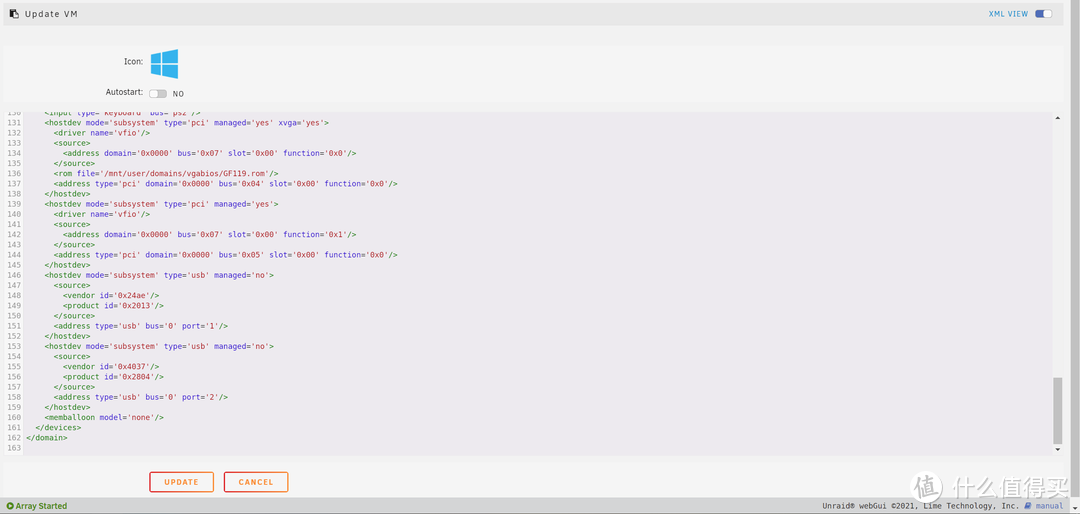
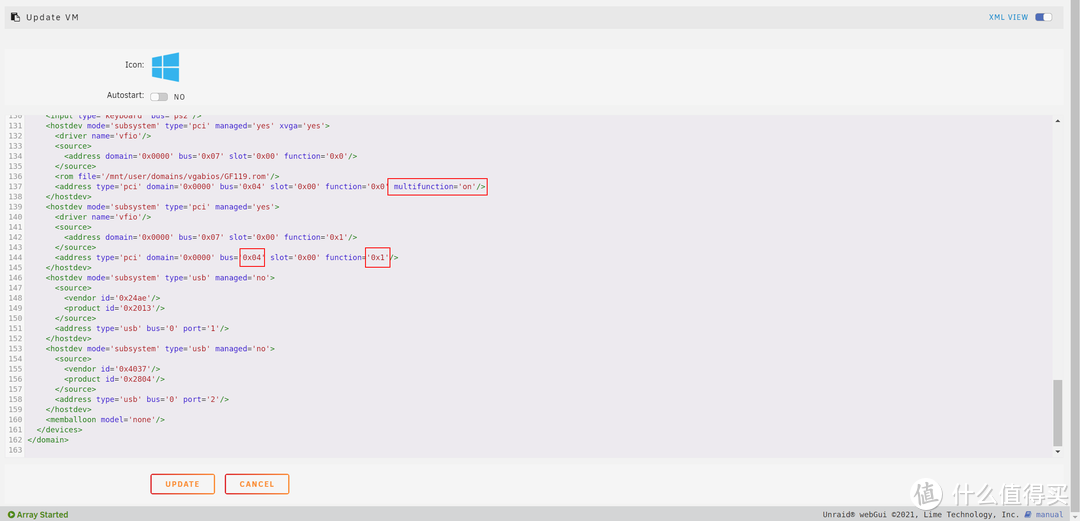
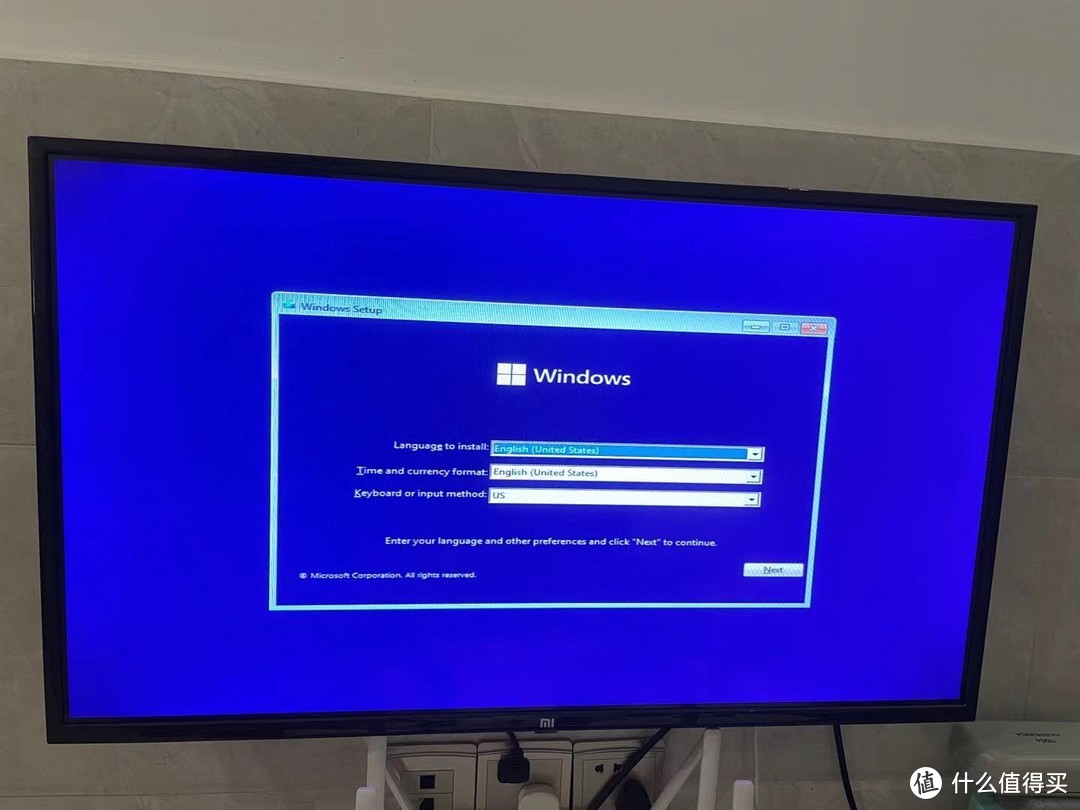
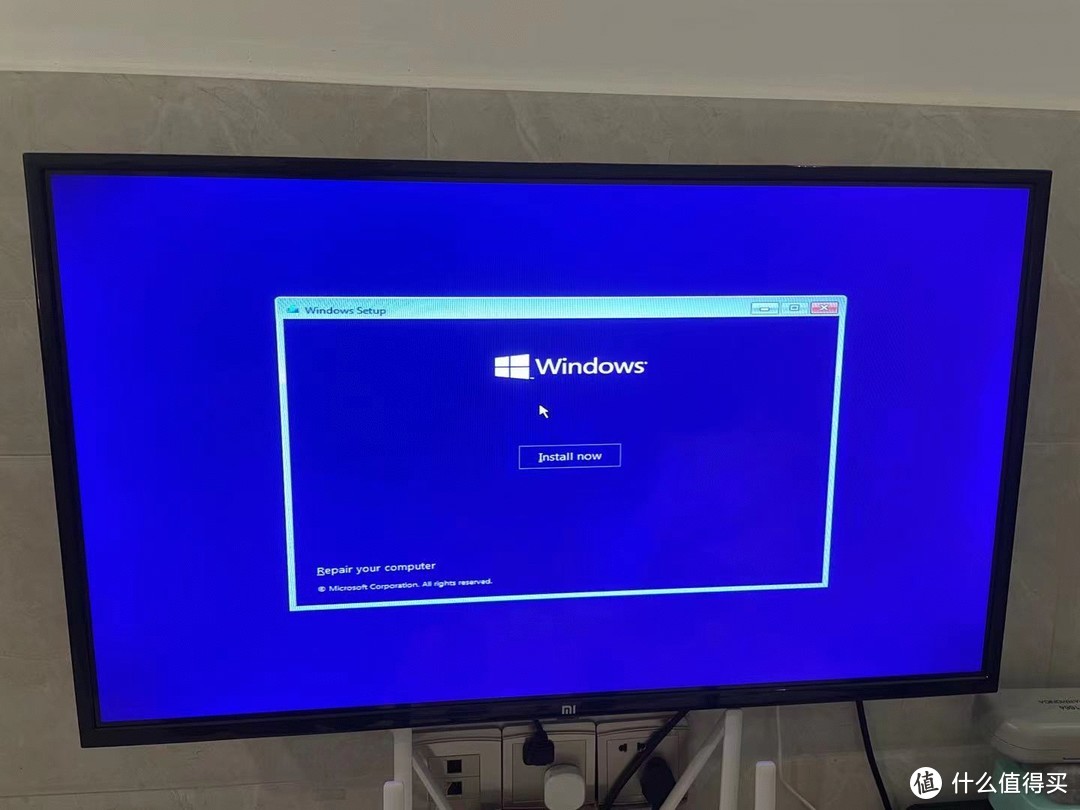
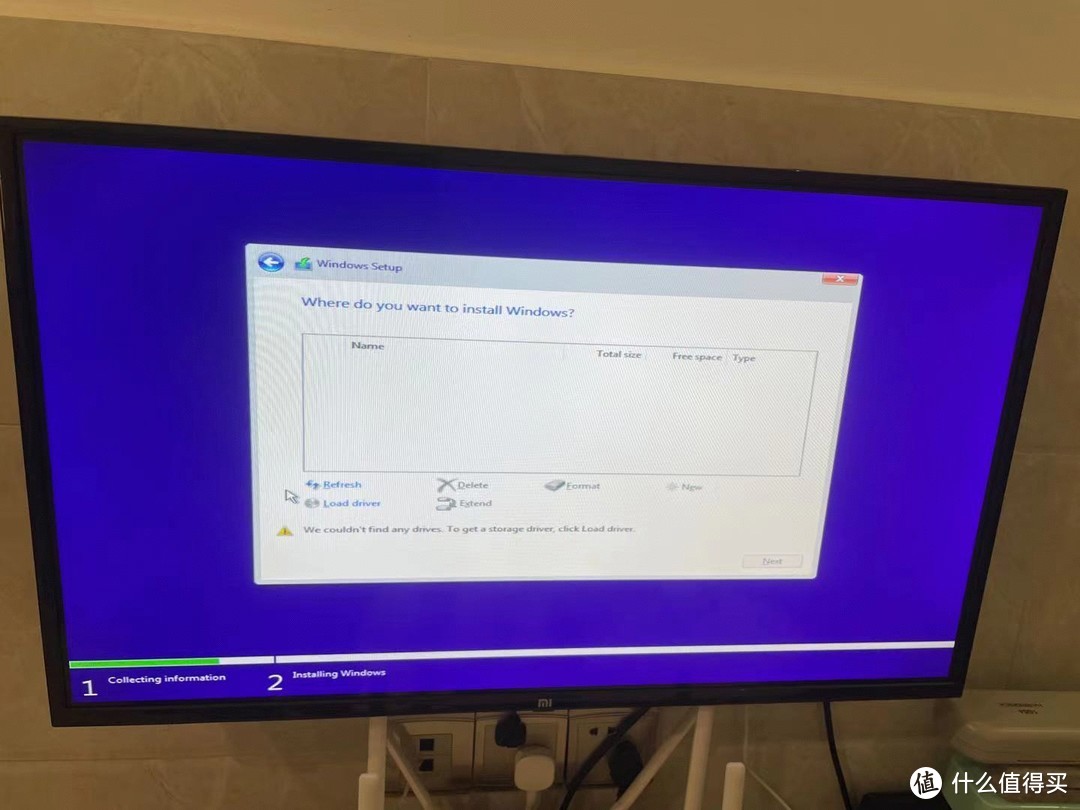
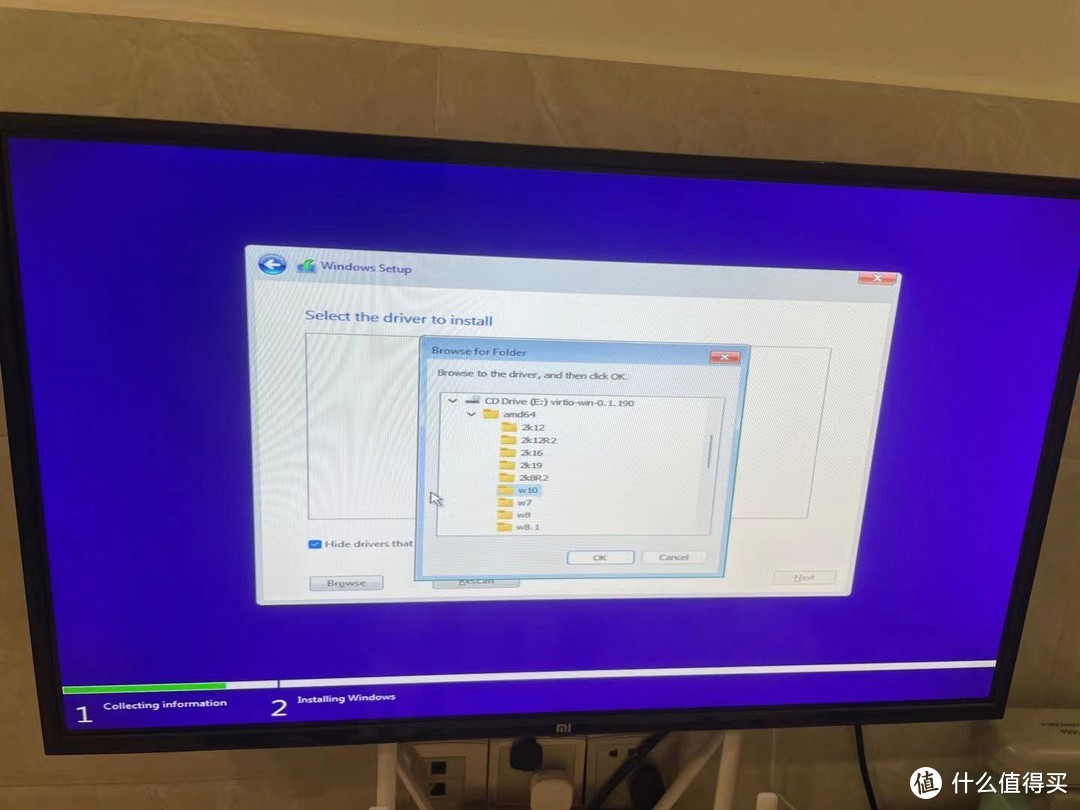
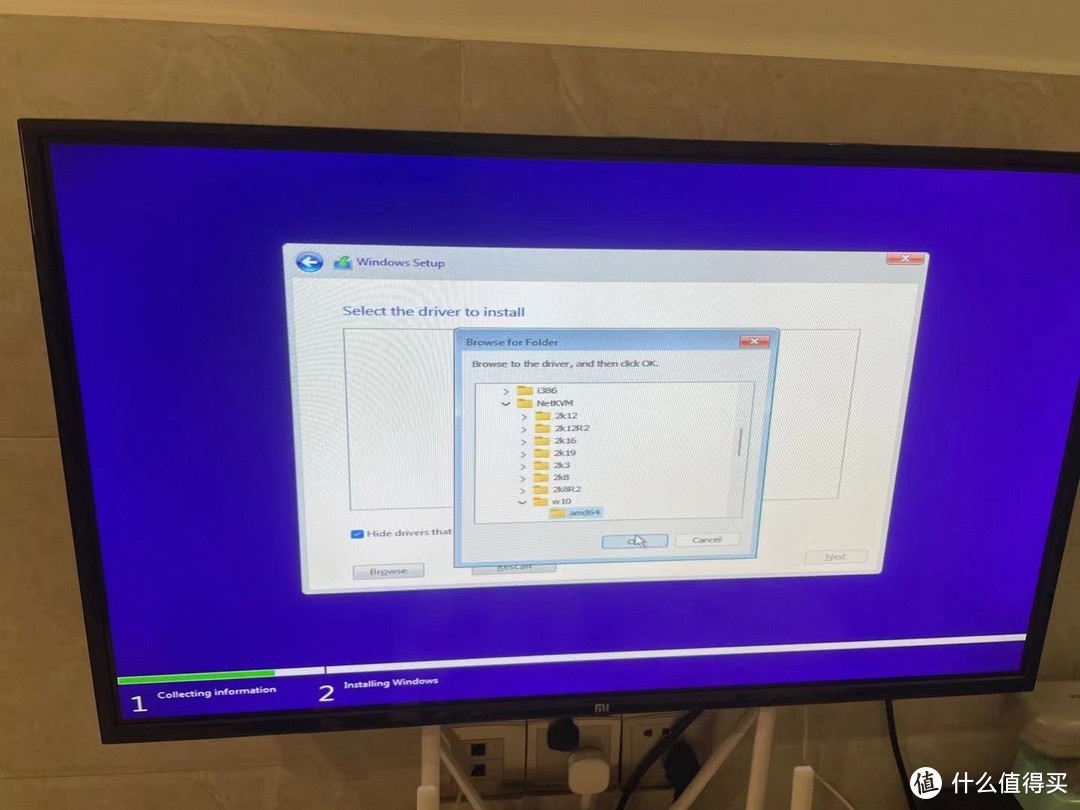
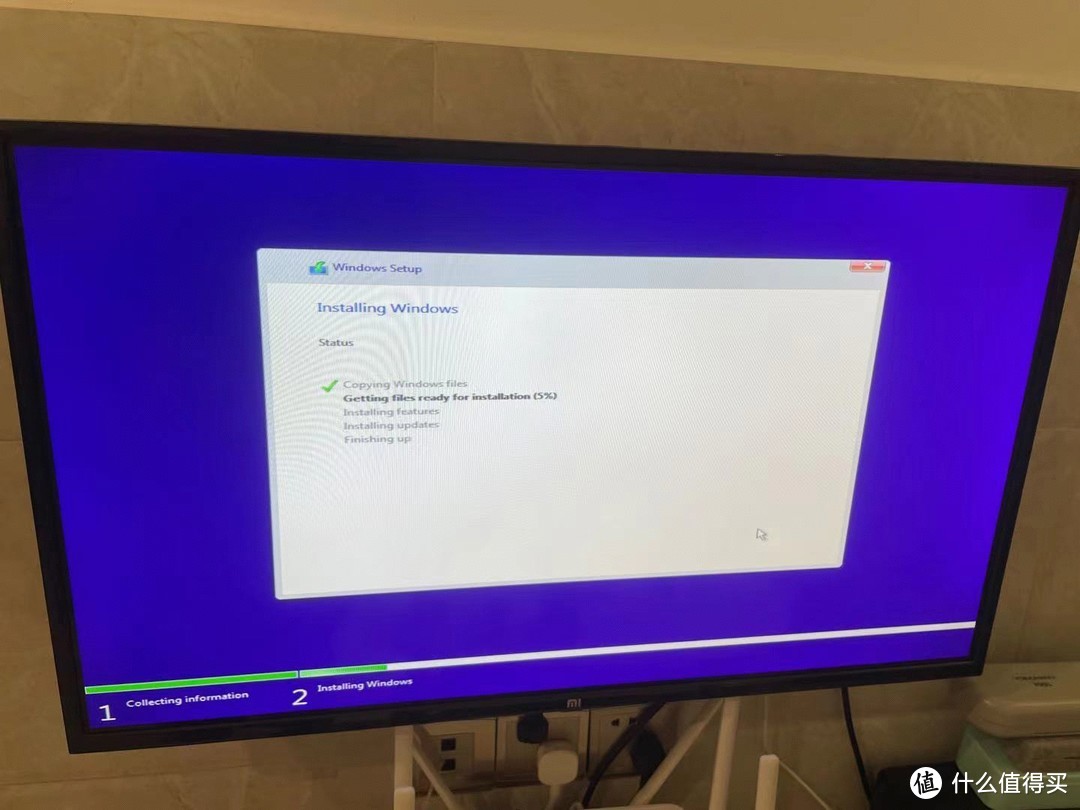
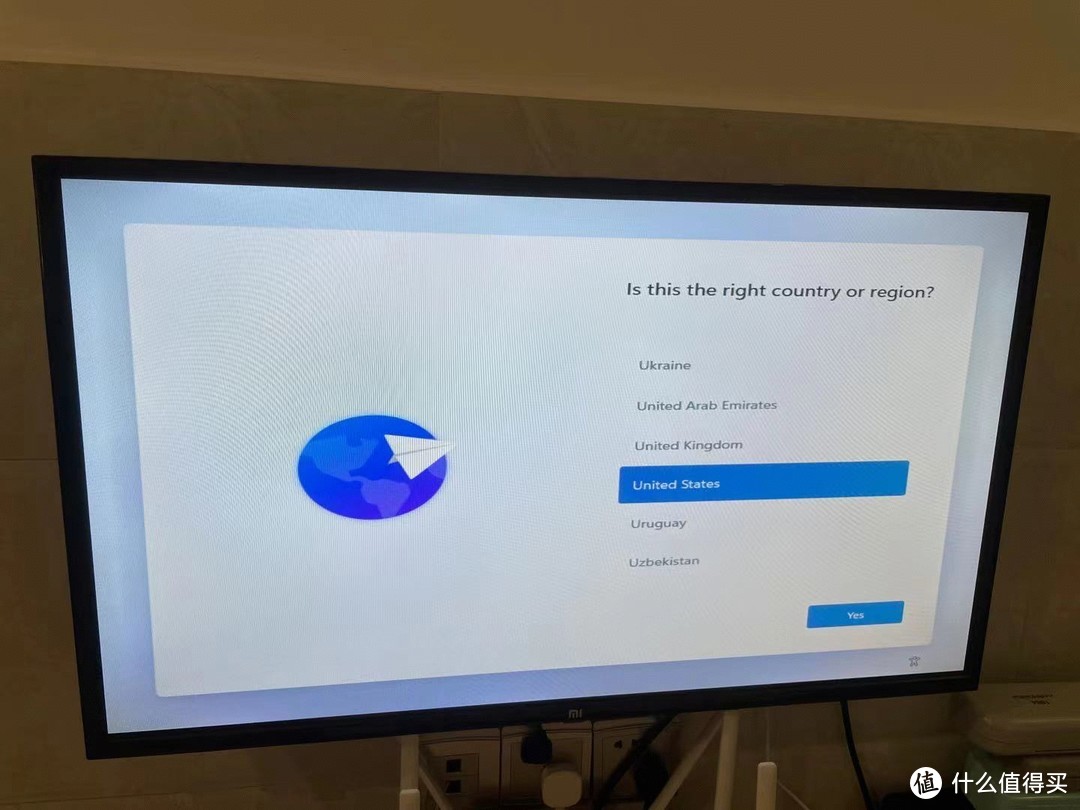
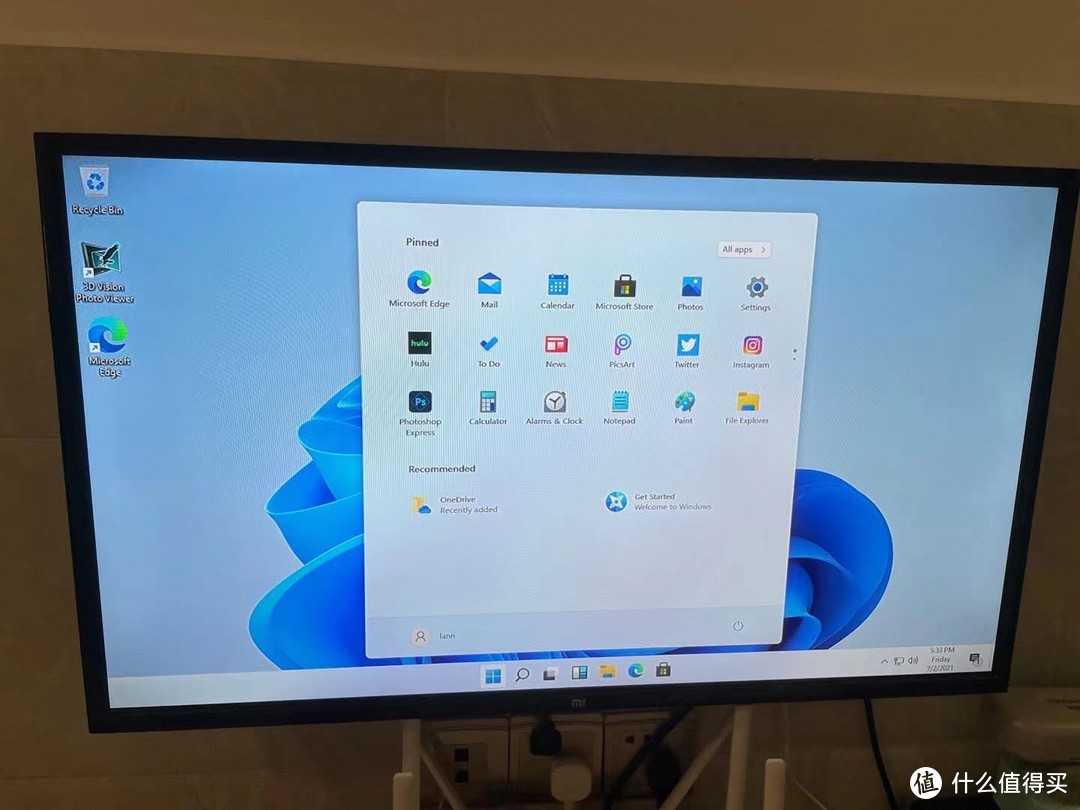
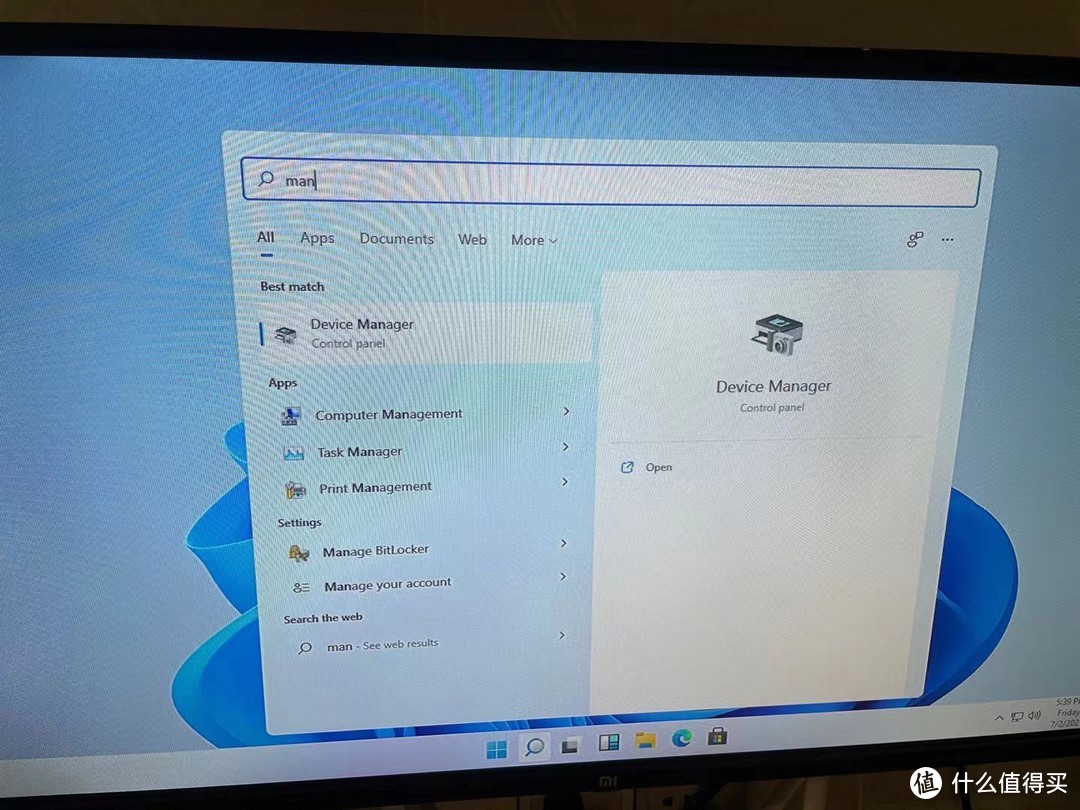

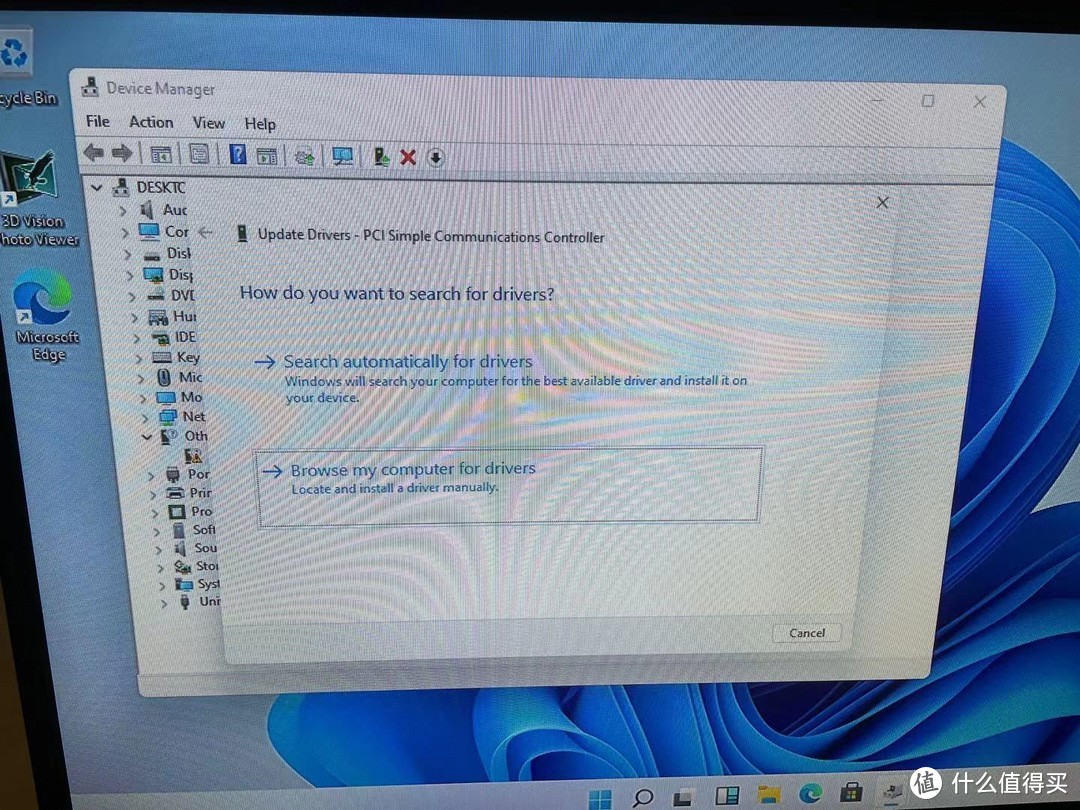
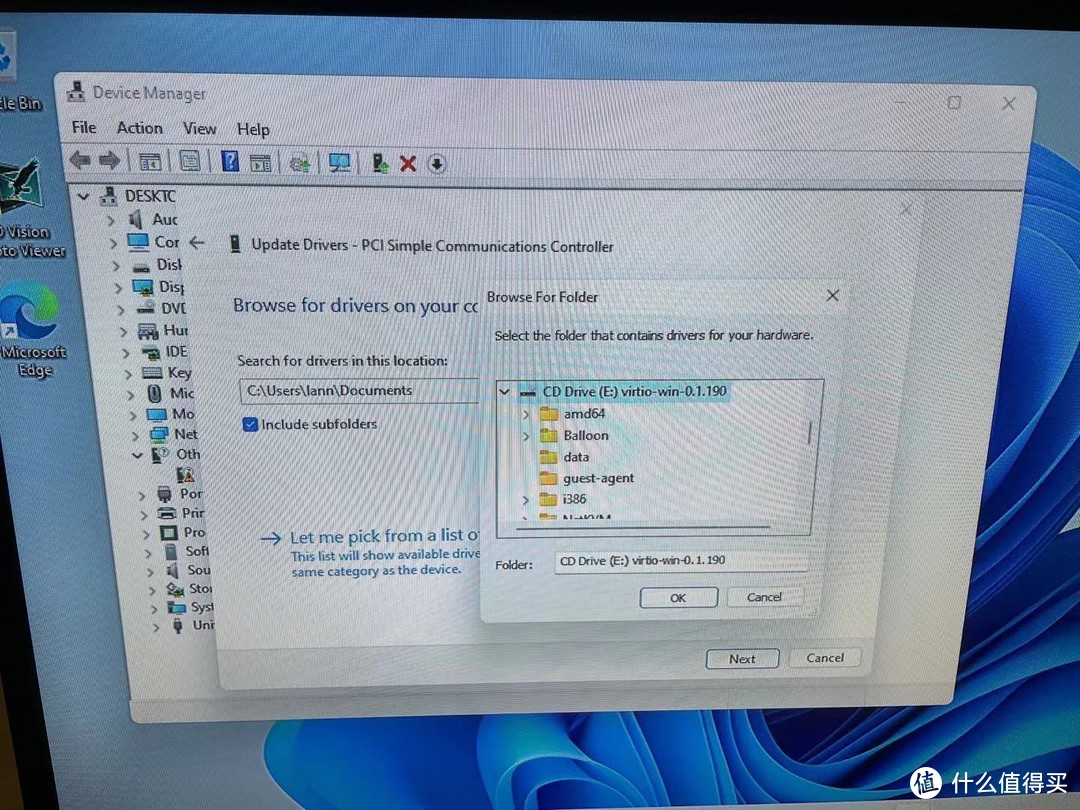
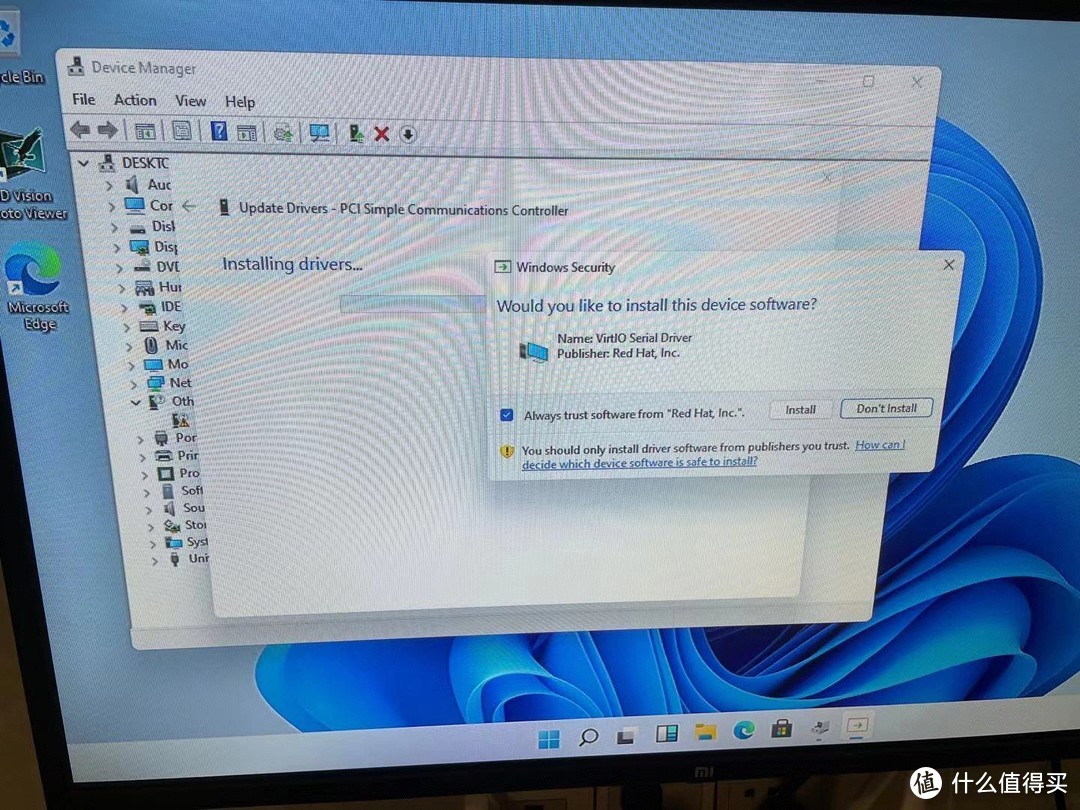
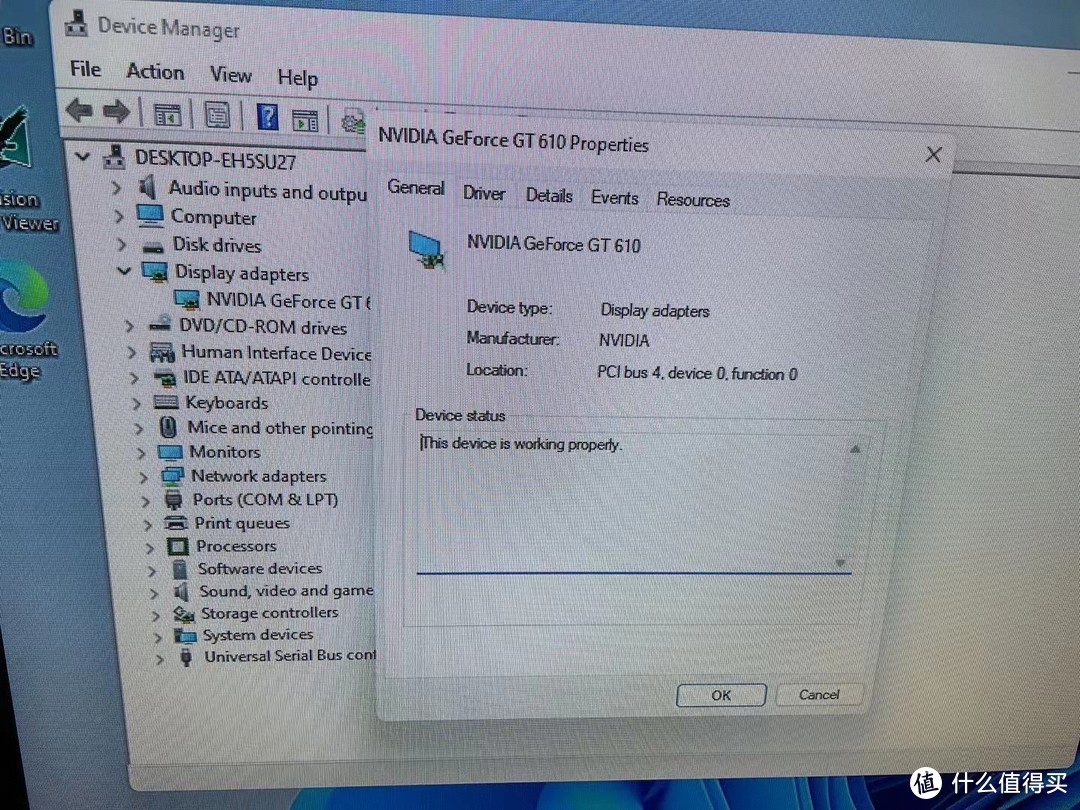
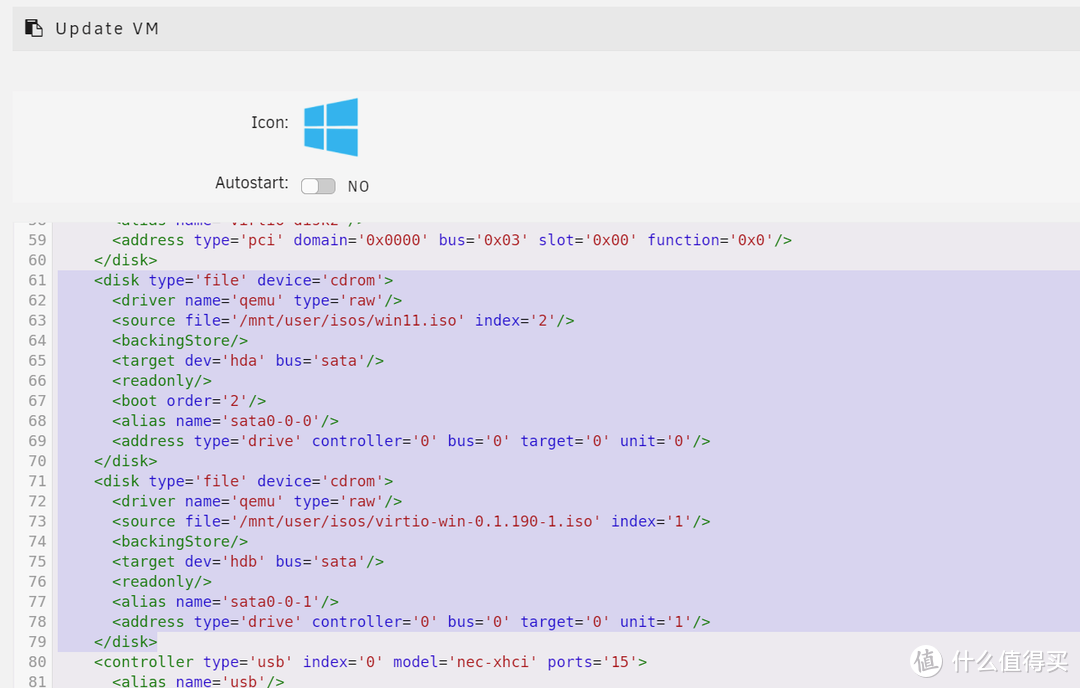





























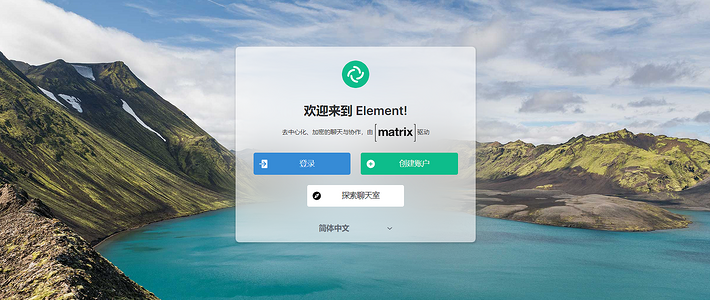


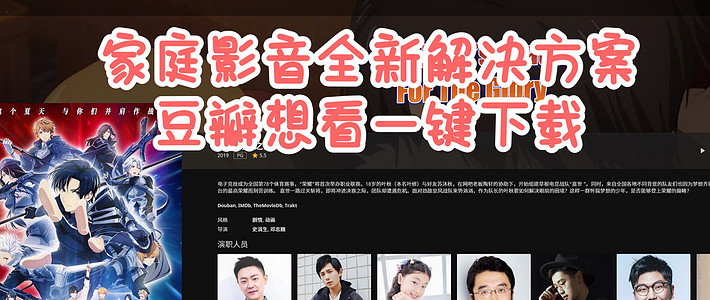


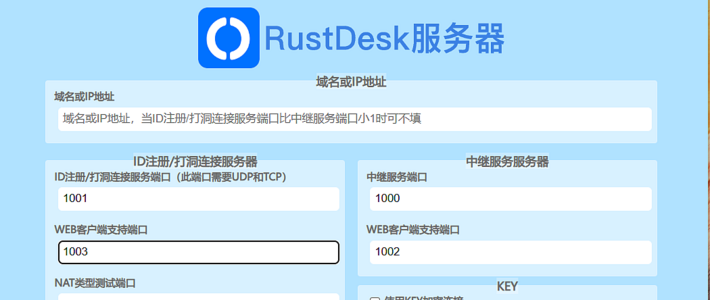














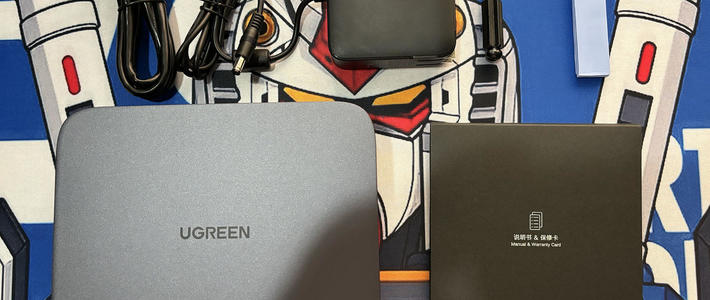

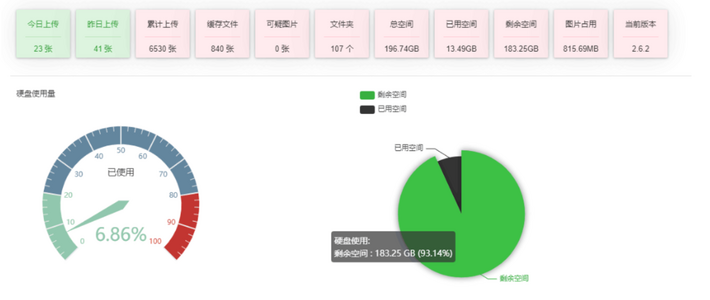





























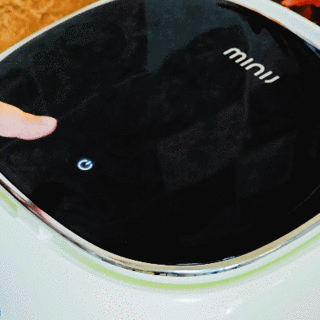


海涛
校验提示文案
眼不能闭
校验提示文案
我是T神
校验提示文案
淡定的小C
校验提示文案
屠八墓
校验提示文案
夜空中最亮的星cht
校验提示文案
aboutme
校验提示文案
MIX希罗
校验提示文案
值友8487073902
校验提示文案
繁星之眠
校验提示文案
值友3124482475
校验提示文案
值友8607052944
校验提示文案
vividw
校验提示文案
糖水店的那个人
校验提示文案
郭崇翼
校验提示文案
陶涛830
校验提示文案
紫色的眼瞳
校验提示文案
紫色的眼瞳
校验提示文案
陶涛830
校验提示文案
郭崇翼
校验提示文案
糖水店的那个人
校验提示文案
屠八墓
校验提示文案
vividw
校验提示文案
值友8607052944
校验提示文案
夜空中最亮的星cht
校验提示文案
值友3124482475
校验提示文案
繁星之眠
校验提示文案
淡定的小C
校验提示文案
值友8487073902
校验提示文案
MIX希罗
校验提示文案
眼不能闭
校验提示文案
我是T神
校验提示文案
aboutme
校验提示文案
海涛
校验提示文案